Οι χρήστες των Windows 11 μπορούν να ενεργοποιήσουν ή να απενεργοποιήσουν τη γραμμή εργασιών για tablet. Αυτή η δυνατότητα εισήχθη στην πρόσφατη ενημέρωση των Windows 11. Είναι ιδιαίτερα χρήσιμο για άτομα που έχουν ένα μετατρέψιμο σύστημα, αυτό που έχει αποσπώμενο πληκτρολόγιο ή αυτό που διπλώνει 360 μοίρες. Σε αυτήν την ανάρτηση, θα συζητήσουμε το ίδιο και θα δούμε πώς μπορείτε ενεργοποιήστε ή απενεργοποιήστε τη γραμμή εργασιών για tablet στα Windows 11.

Στα Windows 11, μπορεί κανείς να έχει Κατέρρευσε και Αναπτυγμένος τρόπους λειτουργίας . Το πρώτο κρύβει όλα τα εικονίδια αλλά τις εφαρμογές υψίστης σημασίας. Αυτό όχι μόνο αποφορτίζει τη γραμμή εργασιών σας, αλλά εμποδίζει επίσης τον χρήστη να ενεργοποιήσει κατά λάθος ορισμένες εφαρμογές από την παλάμη του όταν κρατά τη γραμμή εργασιών. Ενώ, η λειτουργία επέκτασης αυξάνει το μέγεθος των εικονιδίων καθιστώντας το πιο κατάλληλο για αφή. Εάν θέλετε να κάνετε εναλλαγή μεταξύ των δύο λειτουργιών, το μόνο που έχετε να κάνετε είναι να σύρετε προς τα πάνω ή προς τα κάτω από το κάτω μέρος της συσκευής.
Δεδομένου ότι αυτή η δυνατότητα είναι σχετικά νέα, χρειάζεστε την πιο πρόσφατη έκδοση των Windows για να έχετε πρόσβαση σε αυτήν. Χρειάζεστε Windows 11 build 22621.1344 ή νεότερη έκδοση για πρόσβαση στη βελτιστοποιημένη γραμμή εργασιών. Για να κάνετε το ίδιο, σας προτείνουμε πρώτα έλεγχος για ενημερώσεις . Μπορείτε να ανοίξετε τις Ρυθμίσεις, μεταβείτε στο Ενημερώσεις των Windows και, στη συνέχεια, ελέγξτε για ενημερώσεις. Εάν υπάρχει ήδη διαθέσιμη ενημέρωση, εγκαταστήστε την.
Ενεργοποίηση ή απενεργοποίηση της γραμμής εργασιών για tablet στα Windows 11
Μπορείτε να ενεργοποιήσετε ή να απενεργοποιήσετε τη γραμμή εργασιών για tablet χρησιμοποιώντας Windows 11 OS χρησιμοποιώντας οποιαδήποτε από τις ακόλουθες μεθόδους.
- Ενεργοποιήστε ή απενεργοποιήστε τη γραμμή εργασιών για tablet χρησιμοποιώντας τις Ρυθμίσεις
- Ενεργοποιήστε ή απενεργοποιήστε τη γραμμή εργασιών για tablet χρησιμοποιώντας τον Επεξεργαστή Μητρώου
Ας μιλήσουμε και για τις δύο μεθόδους λεπτομερώς.
1] Ενεργοποιήστε ή απενεργοποιήστε τη γραμμή εργασιών για tablet χρησιμοποιώντας τις Ρυθμίσεις
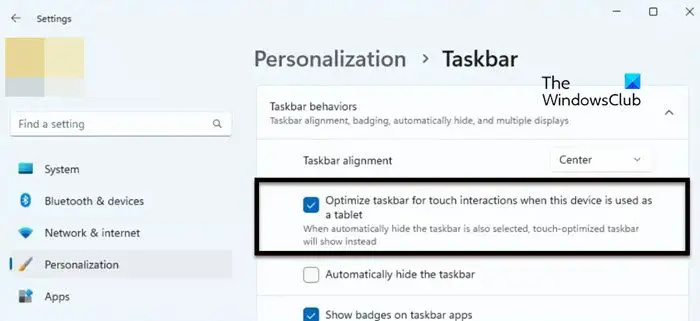
Για να βελτιστοποιήσετε τη γραμμή εργασιών για tablet, πρέπει να ενεργοποιήσετε την επιλογή από τις Ρυθμίσεις των Windows. Έτσι, για να κάνετε το ίδιο, ακολουθήστε τα βήματα που αναφέρονται παρακάτω.
- Ανοιξε Ρυθμίσεις χρησιμοποιώντας Win + I.
- Κάντε κλικ στην Εξατομίκευση από τη δεξιά ενότητα της οθόνης.
- Παω σε Γραμμή εργασιών > Συμπεριφορές γραμμής εργασιών.
- Τέλος, επιλέξτε το πλαίσιο δίπλα Βελτιστοποιήστε τη γραμμή εργασιών για αλληλεπιδράσεις αφής όταν αυτή η συσκευή χρησιμοποιείται ως tablet.
Στη συνέχεια, μπορείτε να κλείσετε την εφαρμογή Ρυθμίσεις και η γραμμή εργασιών σας θα αλλοιωθεί. Εάν αυτό δεν λειτουργεί, επανεκκινήστε τον υπολογιστή σας και, στη συνέχεια, σίγουρα η γραμμή εργασιών σας θα αλλάξει.
Σε περίπτωση που δεν σας αρέσει αυτή η συμπεριφορά της γραμμής εργασιών, απλώς καταργήστε την επιλογή Βελτιστοποιήστε τη γραμμή εργασιών για αλληλεπιδράσεις αφής όταν αυτή η συσκευή χρησιμοποιείται ως tablet πλαίσιο από τις Ρυθμίσεις των Windows.
Ανάγνωση: Πώς να χρησιμοποιήσετε τη λειτουργία Tablet στα Windows 11
2] Ενεργοποιήστε ή απενεργοποιήστε τη γραμμή εργασιών για tablet χρησιμοποιώντας τον Επεξεργαστή Μητρώου
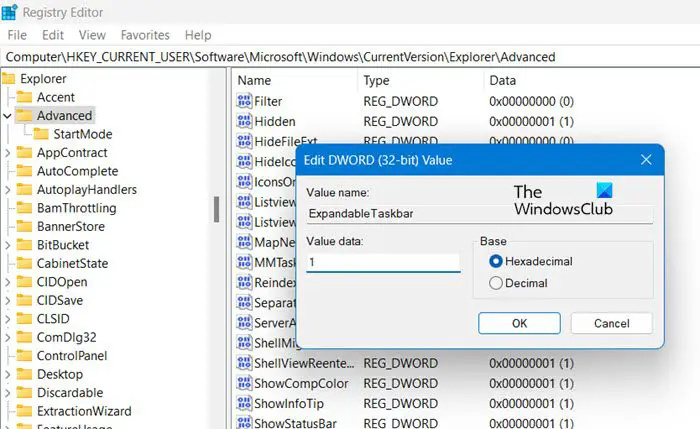
Μπορείτε επίσης να βελτιστοποιήσετε τη γραμμή εργασιών για tablet χρησιμοποιώντας τον Επεξεργαστή Μητρώου. Δεδομένου ότι ο Επεξεργαστής Μητρώου διατηρεί τη διαμόρφωση του υπολογιστή σας, συνιστούμε να δημιουργήσετε αντίγραφο ασφαλείας πριν κάνετε οποιεσδήποτε αλλαγές. Αφού δημιουργήσετε ένα αντίγραφο ασφαλείας, μεταβείτε στην ακόλουθη τοποθεσία στον Επεξεργαστή Μητρώου (μπορεί να ξεκινήσει από το Μενού Αναζήτησης).
Computer\HKEY_CURRENT_USER\Software\Microsoft\Windows\CurrentVersion\Explorer\Advanced
Κάντε δεξί κλικ Προχωρημένος και μετά επιλέξτε Νέο > Τιμή DWORD (32-bit). Τώρα ονομάστε το κλειδί που δημιουργήθηκε πρόσφατα Expandable Taskbar και κάντε διπλό κλικ πάνω του για να ανοίξετε τις ρυθμίσεις του. Ρυθμίστε το Δεδομένα αξίας σε 1 και κάντε κλικ στο ΟΚ για να ενεργοποιήσετε την επιλογή.
αλλαγή γλώσσας γραφείου 2016
Εάν θέλετε να το απενεργοποιήσετε, απλώς αλλάξτε τα δεδομένα τιμής σε 0 του ExpandableTaskbar. Αφού κάνετε τις αλλαγές, φροντίστε να επανεκκινήσετε τον υπολογιστή σας και μετά θα δείτε το αποτέλεσμα.
Ελπίζουμε ότι μπορείτε να αλλάξετε τη γραμμή εργασιών και να τη βελτιστοποιήσετε για Tablet.
Διαβάστε επίσης: Πώς να ενεργοποιήσετε ή να απενεργοποιήσετε τη λειτουργία tablet στα Windows 11
Πώς μπορώ να ενεργοποιήσω τη γραμμή εργασιών του tablet στα Windows 11;
Μπορείτε να ενεργοποιήσετε τη γραμμή εργασιών Tablet στα Windows 11 χρησιμοποιώντας τις Ρυθμίσεις των Windows. Το μόνο που έχετε να κάνετε είναι να μεταβείτε στις Ρυθμίσεις > Εξατομίκευση > Γραμμή εργασιών > Συμπεριφορά γραμμής εργασιών και, στη συνέχεια, να ενεργοποιήσετε τη γραμμή εργασιών Optimize για αλληλεπιδράσεις αφής όταν αυτή η συσκευή χρησιμοποιείται ως tablet. Αυτό θα κάνει τη δουλειά για εσάς.
Ανάγνωση: Σταματήστε τα Windows 10 από την αυτόματη εναλλαγή σε λειτουργία tablet
Πώς μπορώ να απενεργοποιήσω τη γραμμή εργασιών σε λειτουργία tablet;
Δεν μπορείτε να απενεργοποιήσετε τη γραμμή εργασιών, αλλά μπορείτε να την αποκρύψετε όταν δεν τη χρησιμοποιείτε. Για να κάνετε το ίδιο, ανοίξτε τις Ρυθμίσεις. Στη συνέχεια, μεταβείτε στην Εξατομίκευση > Γραμμή εργασιών > Συμπεριφορά γραμμής εργασιών. Τώρα, επιλέξτε το πλαίσιο δίπλα Αυτόματη απόκρυψη της γραμμής εργασιών. Με αυτόν τον τρόπο, όταν δεν χρησιμοποιείται, η γραμμή εργασιών θα είναι κρυφή και για να προβάλετε τη γραμμή εργασιών, απλώς τοποθετήστε το δείκτη του ποντικιού πάνω από την περιοχή της οθόνης όπου αναμένεται να βρίσκεται η γραμμή εργασιών.
Ανάγνωση: Πώς να μεταβείτε αυτόματα στη λειτουργία Tablet στα Windows 10 .


![Το Adobe OCR δεν αναγνωρίζει κείμενο [Διόρθωση]](https://prankmike.com/img/adobe/2A/adobe-ocr-not-recognizing-text-fix-1.png)












